Trapcode különösen plug-in után hatása, hogy hogyan lehet egy filmet
Izzó vonalak után Effect.
Szóval hogyan ezeket a sorokat.
Hozzon létre egy új projektet, és benne egy új keret mérete 1920x1080 összetétele és időtartama 5 másodperc.
Az új készítmények, hozzon létre egy új réteget a fény. Ehhez kattintson a jobb gombbal az összetétel rétegek és válassza az Új -> fény.
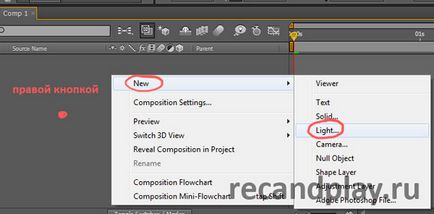
Hozzon létre egy új réteget után Hatás
Nevezze át a kibocsátó, a Név mezőben, ez egy nevet kell használni Trapcode Különös. A Fény típusa válassza Point.
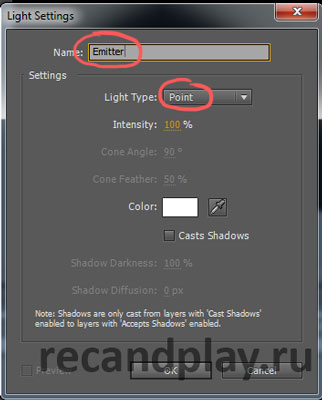
Ismétlődő ez a réteg, kiemelve azt, és a Ctrl + C, majd a Ctrl + V
Most arra van szükség, hogy hozzon létre egy másik réteg - Null Object
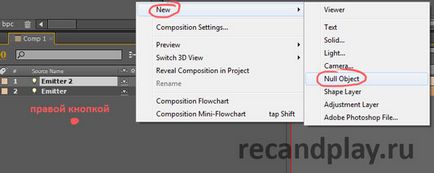
Réteg létrehozása Null Object
És helyezzük a kibocsátók a sarkoknál Null, amint az a képen.
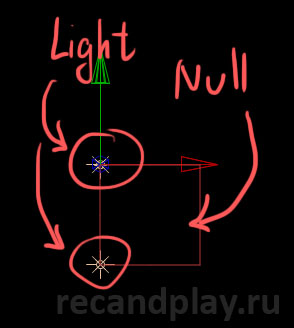
Gondoskodjon a sugárzók a sarkoknál Null
Meg kell kötni a rétegek emitter és az emitter 2 Null réteget.
Ez megköveteli Adó 2. a spirális tartsuk lenyomva a szakaszon, hogy null réteg vagy egy legördülő listából válassza a Nincs réteg Null 1. Ugyanez történik Adó réteggel.
Binding emitter réteg és az emitter 2 réteghez Null
Mi határozza meg a mozgás ezeket az objektumokat. Válassza réteg Null. Latin egérgomb „P”, az alsó réteg megjelent álláspont beállításokat. Először is, vigye a kurzort a legelején az idő, és a Null húzza kívüli bal oldali keretben. Most animálni a mozgást. Nyomja meg a gombot, és figyelje a kurzort a végéig, és így mozgatja a munkaterület Null objektum ki a jobb szélén a képernyőn. A kapott pályája lehet szerkeszteni, mégpedig a vezető pontokat.

Hozzon létre egy mozgás útját követően Effect
Nézzük meg egy kicsit forgatást. Ehhez írjon egy kifejezés a Rotation paramétert. Hit az R gombot a billentyűzeten, mi volt a másik forgatás sort. Rá kell kattintani a karóra az Alt. Lesz egy további sort, ahová belépni idő * 90 - egy kifejezés, amely hozzáteszi, forgatás nélküli beállítási gombot (értéke 90 lehet változtatni, hogy mi történik).
Forgatás előre meghatározott pálya mentén a Miután Effect
Felhasználásra Trapcode Különös létre kell hozni egy másik réteg szilárd bármilyen színben.
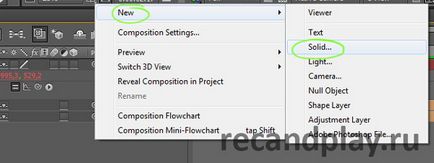
Létrehozása Szilárd réteg
És használja a hatást Trapcode Különös, menü Effects-> Trapcode Különös -> paticular
Vigye az egeret az időt, és nézd meg az eredményt. Általában csinálni alkalmazása után a paraméterek, így világosabb lesz.
Most már csak létre ezt a hatást. Most arra van szükség, hogy egy közelebbi pillantást a screenshotok.
Különös hatást választani Adó fülre. Itt meg kell változtatni a beállításokat:
Részecskék / sec - (részecskék száma per másodperc) változik 400
Adó típus - Fény (ok)
Velocity Random [- 0,0
Velocity megoszlás A - 0,0
Sebességének motio -10,0
Emitter Méret X - 0
Emitter Méret Y - 0
Emitter Méret Z - 0
Nyílt Emission Extrák fülre, és állítsa be a Pre Run érték - 100.
A többi érték, hogy nem írják le, hagyja meg az alapértelmezett.
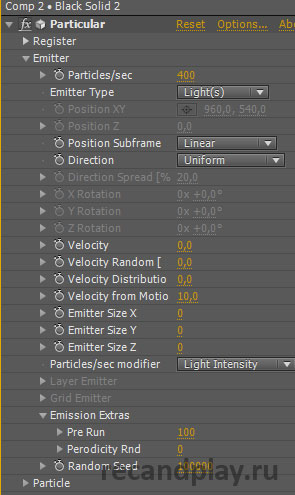
Beállítása Különös effekt paraméterek
Játszani az animációt, és nézd meg az eredményt. Most a forrás részecskék - két forrásból hagy még nyoma.
Most beállíthatja a részecskék maguk:
A különleges hatást Kiválasztja a Részecske lapra, és configure:
Részecske Type - Glow Sphere (No DOF) - próbálja kiválasztani más lehetőségeket, és nézze meg az eredményt
Sphere Feather - 10,0
Méret felett élet - Válassza ki a grafikonon, ahogy a képen. Az én például ez a legalkalmasabb. Akkor válasszon egy másik kísérletet.
Szín - az élet felett
Színes élet felett - a szín, mint a képen (a beállításokat kipróbálhatja)
Transfer Mode - Képernyő
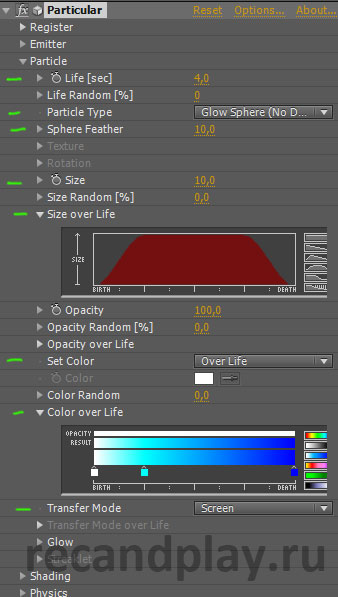
Beállítása adott hatás részecskéket
Az eredmény az derül ki, ilyen sorokat: